
Sisukord:
- Samm: vajalikud materjalid
- Samm: leidke CF -kaardi seade
- Samm: CF -kaardi partitsioonimine ja vormindamine
- Samm: seadistage failisüsteem
- Samm: installige Kludged Linux
- Samm: installige oma Wikipedia prügikast
- 7. samm: pange see kokku
- 8. samm: seadistage Dillo
- 9. samm: Dillo kasutamine
- 10. samm: valikuline: tekstibrauser
- Samm: olete valmis
- 12. samm: milles autor palub kaastööd
- Autor John Day [email protected].
- Public 2024-01-30 08:50.
- Viimati modifitseeritud 2025-01-23 14:40.
aka. The Hitchhiker's Guide to the Galaxy, v1.0:) Käesolevas juhendis kirjeldatakse, kuidas luua võrguühenduseta kaasaskantavas seadmes minu arvates Vikipeedia ainulaadne teostus. See hõlmab Linuxi eemaldatud jaotuse installimist Psion 5mx pihuarvutisse ja Wikipedia staatilise HTML-versiooni installimist kasutamiseks ühes kahest brauserist. Mis kõige tähtsam, selle saavutamiseks ei pea te olema Linuxi nõustaja. Eeldan, et arvutite tundmine on elementaarne, kuid te ei vaja kogemusi failisüsteemide keerukuse, lähtekoodi koostamise ja asjade pärast, mis traditsiooniliselt lükavad Linuxi kasutamise ära. Selle juhendi juhiste järgimine peaks võimaldama teil luua oma HHGTTG- ma selgitan, mida ma teen, aga püüan anda ka võimalikult selgesõnalisi juhiseid. (Sel põhjusel võivad kogenud Linuxi häkkerid järgida juhiseid "jäta see samm vahele" CF -kaardi osadeks jagamise ja arhiivide lahtipakkimise sammu ülaosas) Samuti vabandan sügavalt selle eest, kui kuiv see Instructable on. Olen püüdnud teha suure osa sellest loetavaks, ilma detailide koonerdamiseta või liigse prolixita, kuid selgitades, kuidas eraldatavat köidet osadeks jagada ja.tgz -arhiive lahti pakkida, on seda raske lõbusaks teha. Vabandust. Lõpuks, kuid mitte mingil juhul poleks ma seda ilma järgmiste jõupingutusteta teinud:
- inimesed, kes teisaldasid Linuxi ARM -i,
- kogukond OpenPsion (neiuna PsiLinux) Linuxi teisaldamiseks Psioni,
- Adrian Wells Kludged Linuxi jaoks ja muidugi
- kõik tublid inimesed Vikipeedias.
Minu häkkimine kahvatub nende saavutustega võrreldes tühiseks. (See pikk sagimine on enamasti nii, et keegi ei süüdistaks mind teiste töö tunnustamise eest. Saatsin 22.4.2008 Adrianile meili, et küsida, kas ta on vastu, et ma siin oma teoseid reprodutseerin, kuid ei vastanud)
Samm: vajalikud materjalid
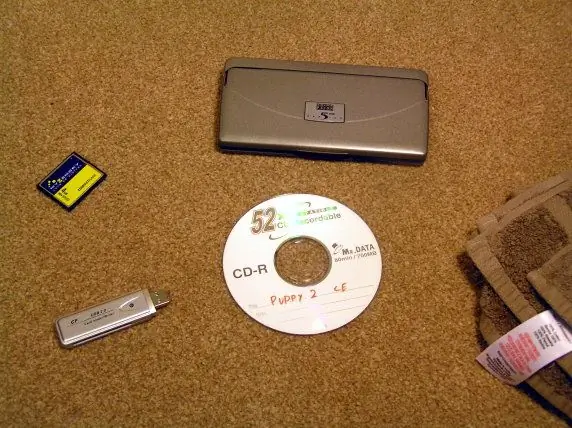
Selle Instructable'i peamine takistus on see, et vajate töötavat Psion 5mx. Need on suhteliselt haruldased, kuid mitte mingil juhul kättesaamatud- kiire ebay-otsing näitas "psion 5mx" otsingu esimesel lehel 16. Need ei ole odavad, tavaliselt umbes 70 £, kuid võite leida selle odavamalt või isegi tasuta, kui sõbral on see, mida nad enam ei kasuta. Teisi osi saab hõlpsamini odavamalt hankida- kulutasin umbes £ 15 kõigi osade jaoks, välja arvatud Psion, mis oli kingitus. Te vajate: (ligikaudse maksumusega)- töötavat Psion 5mx pihuarvutit. Umbes £ 70 (ebay) või tasuta, kui otsite piisavalt pööninguid.- Vähemalt 1 GB Compactflash-kaart- soovitan 4 GB kaarti. £ 11 (ebay)- Compactflash kaardi adapter teie arvutile, kas USB või PCMCIA. £ 4 (ebay)- arvuti, mis töötab Linuxiga. Kui teil pole seda installitud, soovitan põletada reaalajas CD-d või teha käivitatav USB-draiv levitamiseks, näiteks Puppy.- Arhiivid, millega installida Kludged Linux oma Psionile. Neid võib leida Adriani saidilt siin, lehe allosas jaotises „allalaadimine”. Kui tema sait peaks kaduma, andke mulle sellest teada ja ma annan allalaadimiseks oma koopiad- Wikipedia staatiline HTML-prügila. Ainult tekstiga prügikast aastast 2003 (suur failide allalaadimine) CD levitamine 4, 500 head artiklit pisipiltidega (hoiatus, 750 MB faili allalaadimine) Kogu ingliskeelse Vikipeedia staatiline prügikast on 2008. aasta juuni seisuga siin: https:// static.wikipedia.org/downloads/2008-06/et/- Nõrk sidrunijoogi kolb
Samm: leidke CF -kaardi seade
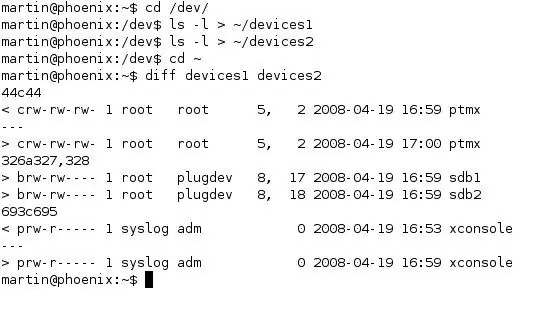
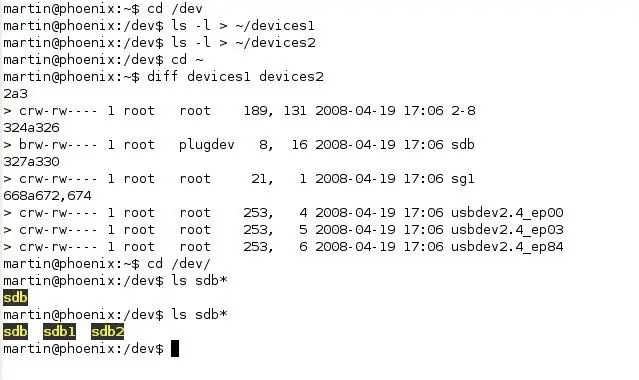
Enne alustamist on ütlematagi selge, et peaksite varundama kõik olulised andmed, mis võivad Psionil olla. Selle sammu ajal on võimalik (kuigi ebatõenäoline) ka arvuti kõvaketast vormindada, kuid see ei tohiks muretseda, kui olete vormindamisetapis piisavalt ettevaatlik. Samuti, kui kasutate kutsikat, ei tohiks see isegi teie kõvaketast ühendada, kui te pole seda selgesõnaliselt öelnud. Linuxi nõustajad- selle sammu vahelejätmiseks määrake oma seadme ID (nt /dev /hde või /dev /sdb) CF -kaart, mis on valmis järgmises etapis eraldamiseksAvage konsool ja määrake, millise seadmega CF -kaart on paigaldatud. Seda saate teha, tippides: cd/devls -l> ~/devices1 Seejärel ühendage CF -kaardi adapter arvutiga ja tippige: ls -l> ~/devices2cd ~ diff devices1 devices2 Näete rida või kahte, mis algavad> ilma vastav rida, mis algab <-ga. Otsime väheke salakirju. Vaata pilti 1Tüüp cd /devls xxx kus xxx on varem leitud tähed- need on tõenäoliselt hde, sda, sdb vms. Nüüd ühendage CF -kaart lugejasse ja tippige ls xxx*Lisaks varem nähtule (nt "sdb") peaksite nägema veel ühte kirjet, mille järel on number, nt "sdb1". See tähistab partitsiooni CF -kaardil, samas kui numbrita kirje (sdb) tähistab kaarti ennast. Vaata pilti 2
Samm: CF -kaardi partitsioonimine ja vormindamine
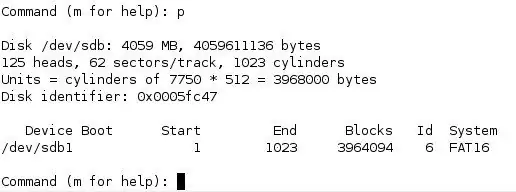
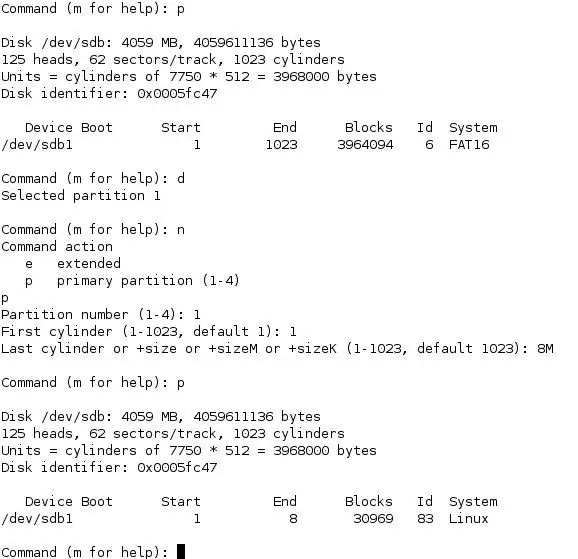
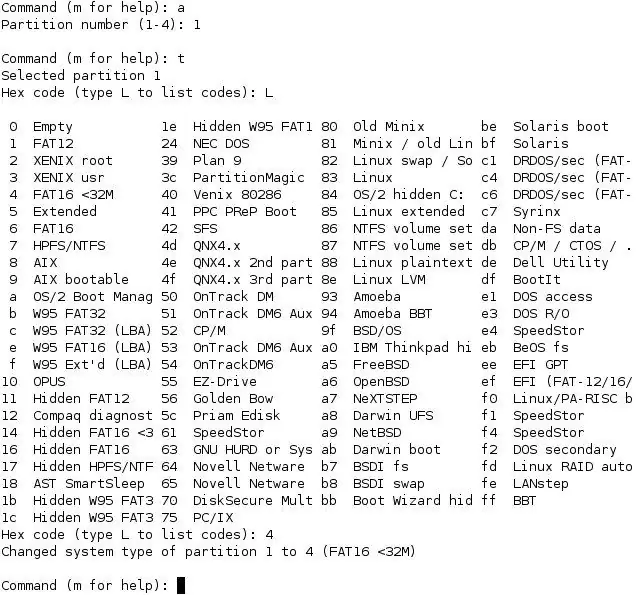
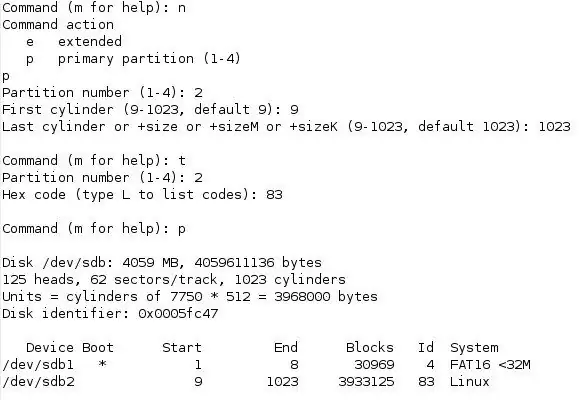
Selle sammu vahelejätmiseks: looge esmane partitsioon 1 8 MB, alglaaditav MSDOS (tüüp 4) sektsioon ja esmane partitsioon 2 kui mittelaaditav Linux (tüüp 83), mis võtab ülejäänud kaardi kasutusele. Selle sammu jaoks on teil vaja administraatoriõigusi Linuxi masin. Lihtsaim viis selleks on sisestada su ja juurparool, kuid kui olete liiga mures või teil pole juurjuurdepääsu, võite oluliste käskude jaoks sisestada sudo ja anda oma kasutaja parooli. Tippige fdisk /dev /XXX, kus XXX on seadme identifikaator, mille leidsime varem. Nüüdsest viitan sellele kui XXX. Jaotustabeli printimiseks sisestage p. Kui ilmub selline kirje, tippige selle kustutamiseks d. Tippige p, et kontrollida, kas partitsioone pole alles- kui neid on, tippige uuesti d, et eemaldada ülejäänud. Vaadake pilti 1 Nüüd sisestage uus partitsioon, p esmase jaoks, 1 partitsiooni 1 jaoks, 1 selle käivitamiseks ketta alguses, 8 MB, et muuta see 8 MB suuruseks, siis 1, et muuta see alglaadimiseks, seejärel 4, et muuta see tüübiks 4 (DOS) partitsioon. Praeguse partitsioonitabeli kontrollimiseks tippige uuesti p. Vaadake pilti 2 Nüüd sisestage uus sektsioon, p esmase, 2 sektsiooni 2, 9 (või väikseim saadaolev arv), et käivitada see pärast DOS -i sektsiooni lõppu, 1023 (või suurim saadaolev arv), et see täidaks järelejäänud tühik, seejärel 83, et uuesti sisestada 83 (Linux) p, veendumaks, et teie partitsioonitabel näeb välja nagu pilt ####. w, et kirjutada kaardile muudatused, seejärel lõpetada q. Nüüd, kui sisestate ls /dev / XXX* peaks CF -kaardi puhul nägema XXX, DOS -partitsiooni puhul XXX1 ja Linuxi partitsiooni puhul XXX2. Kui see juhtub- õnnitleme, olete teinud selle juhendi kõige raskema osa. Jooge sügavalt oma nõrga sidrunijoogi kolbist, et õnnitleda ennast masina võidu puhul.
Samm: seadistage failisüsteem
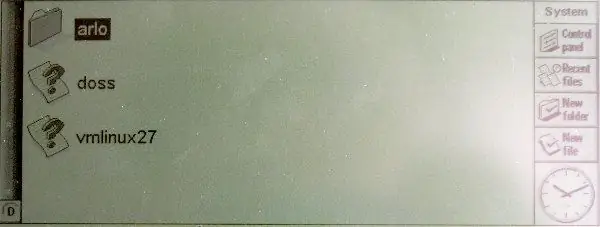
Selle sammu vahelejätmiseks looge partitsioonile 1 DOS -failisüsteem ja partitsioonile 2 EXT2. Pange fail DOS -i sektsioonile, ühendage kaart Psioniga ja käivitage see, et veenduda, kas see on jaotatud CF -kaardiga rahul mkfs.msdos /dev /XXX1 ja seejärel mkfs.ext2 /dev /XXX2. Nüüd olete valmis veenduma, et teie Psion on CF -kaardiga rahul. Sisestage cd/mntmkdir psiondosmount -t vfat/dev/XXX1/mnt/psiondoscd/mnt/psiondostouch hello.txt, et kaart arvutisse ühendada ja fail luua DOS -i partitsioonil, seejärel kaardi lahtiühendamiseks cd /umount /dev /XXX1. Nüüd ühendage kaart oma Psioniga ja lülitage see sisse. D-draivi navigeerimiseks kasutage ekraani vasakus alanurgas olevat nuppu- failihalduris peaksite nägema oma faili hello.txt. Kui te seda teete, on Psion teie kaardiga rahul ja võite jätkata Linuxi installimist sellele. Kui ei, siis kas eelmistes etappides tekkis probleem failisüsteemi loomisel või teie Psion ei tunne kaarti ära- proovige eelnevaid samme korrata, saades sõbraliku Linuxi viisardi teie jaoks failisüsteemi seadistamiseks või (viimase resort) proovige mõne muu CF -kaardiga, et näha, kas leiate selle, mis töötab.
Samm: installige Kludged Linux

Selle sammu vahelejätmiseks tühjendage Kludged Linuxi arhiivi ksf_.tgz Linuxi sektsioonist ja failide kataloogi sisu failides. Zip arhiiv DOS -i sektsiooni Ühendage CF -kaart oma arvutisse ja korrake kinnitust -t vfat /dev /XXX1 /mount /psiondos step. Nüüd kirjutage teise sektsiooni installimiseks tüüpcd /mntmkdir psionlinuxmount -t ext2 /dev /XXX2 /mnt /psionlinux. Nüüd peate failide sisu lahti pakkima. zip arhiiv ja kopeerige failide kataloog kataloogi /mnt /psiondos. Üks võimalus seda teha on cd ~ unzip /path/files.zip (kus /path/files.zip on tee, kuhu ZIP -arhiiv salvestatakse) cd filescp -r * /mnt /psiondos Nüüd peate Kludged Linuxi lahti pakkima levitamine Linuxi sektsioonile. Typecd/mnt/psionlinuxtar -xzvf /path/ksf_.tgz (kus /path/ksf_.tgz on tee Kludged Linuxi arhiivi, nt nt ~/downloads/ksf100807.tgz) See võtab paar minutit, nii et jooge oma nõrga sidrunijoogi kolb, mõeldes elu võimatutele.
Samm: installige oma Wikipedia prügikast

Selle sammu vahelejätmiseks pakkige oma Wikipedia prügila kuskile mõistlikule Linuxi partitsioonile, näiteks /usr /Wiki. Selle toimingu tegemine sõltub sellest, millist Wikipedia prügilat kasutate. Näitan CD levitamise protsessi. Saate arhiivi lihtsalt CF -kaardile lahti pakkida, kuid minu kogemuste kohaselt võib Linuxi installimisel tekkida mõningaid probleeme, mis nõuavad CF -kaardi kustutamist ja ümberkirjutamist. pikas perspektiivis on mõistlikum kõvakettale lahti pakkida ja kopeerida täidetud prügila CF -kaardile. Looge oma prügikasti jaoks kataloog, näiteks pakkides välja cd ~ mkdir wikidump Pakkige arhiiv sellesse kataloogi lahti: cd wikidumpunzip / path/school-wikipedia-small.zipSõltub teie prügila suurusest ja arvuti kiirusest võtab see aega. Soovitan teil kasutada seda võimalust ja täita oma nõrk sidrunijoogi kolb uuesti, lisades oma maitsele maitse maitsetugevdajaid, nagu ingver, laimimahl või viin. Kui arhiiv on lahtipakkimise lõpetanud, leidke vajalikud kataloogid- CD levitamiseks on need wp ja pildid. Kopeerige need kataloogi/usr Linuxi sektsiooni: cp images wp/mnt/psionlinux/usr/See võtab kaua aega- kuni 10 minutit CD-prügila, mille suurus on umbes gigabait. Viige oma nõrga sidrunijoogi kolb lähima mäe kulmule ja vaadake horisondi poole, kujutades ette, kui palju asju te oma uue Vikipeediaga taskus teete, näiteks reisite mööda maad, kus tunglevad pubiviktoriinid. Naaske oma unenäolisest unistusest ja naaske arvutisse, et näha, kuidas prügikast CF -kaardile kopeerib. CD versioonist peate kopeerima ka faili index.htm arhiivi juurest: cp index.htm/mnt/psionlinux/usr/Nüüd olete valmis panema kaardi Psioni ja alustama! (Märkus: Ma kasutasin nii Terodumpi kui ka CD-versiooni, sest Terodumpil on lai tekstitekstide ulatus, samas kui CD-versioonil on ajakohasemad ja üksikasjalikumad artiklid koos piltidega olulistel teemadel, nii et neil kahel on mõlemad laiused Teie CF -kaardil olevad ruumipiirangud võivad piirata teie valikut Wikipedia prügimäele, sellisel juhul peate valima versiooni, mis peegeldab kõige paremini teie soovitud kasutusviisi. Kui installite kahte erinevat versiooni, soovitan panna igaüks oma kataloogi (näiteks /usr /terowiki ja /usr /cdwiki). See, mida te kopeerite, sõltub teie kasutatavast Vikipeedia prügikastist- Terodumpist soovite põhimõtteliselt kataloogi "wikipedia" ja kõike selles olevat ning võib-olla ka "index.html".
7. samm: pange see kokku
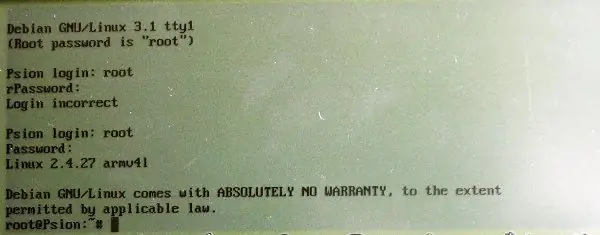
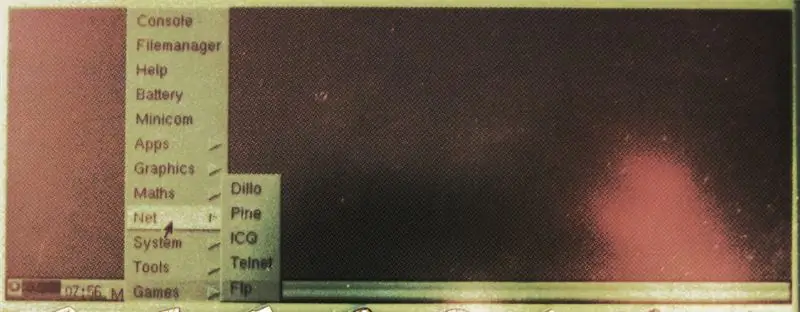
Nüüd olete valmis Psioni kasutama hakkama. Ühendage CF -kaart lahti: umount /dev /XXX1umount /dev /XXX2 Ühendage CF -kaart lahti ja ühendage see oma Psioni pesasse. Lülitage Psion sisse, navigeerige D-draivi ja topeltklõpsake selle käivitamiseks arlo.exe. Psion peaks teile esitama alglaadimismenüü- käivitamiseks vajutage 0 või oodake 5 sekundit, kuni see jätkub. Seejärel näete Linuxi käivitamisel pingviini logo ja palju teksti. Käivitusjärjestus võib kurta failisüsteemi vea üle- kui need pole piisavalt tõsised, et käivitusjärjestus peatuks, võib neid tavaliselt ignoreerida. Lõpuks näete käivitusviiba, mis ütleb: Debian GNU/Linux 3.1 tty1 (juurparool on "root") Psioni sisselogimine: tippige kasutajanimeks ja parooliks root ning jõuate käsureale (root@Psion: ~#). Vaata pilti 1. Õnnitleme- teil on nüüd väga väike ja üsna vähese jõudlusega Linuxi peopesa. Jooge röstsaia edu saavutamiseks ülejäänud nõrga sidrunijoogiga. Käsuviip ei ole aga Vikipeedia sirvimiseks eriti kasulik koht. X aknasüsteemi käivitamiseks tippige xinit. Peaksite nägema, et ekraan muutub hetkeks tühjaks, seejärel segane muster, mille keskel on must X. Kui ekraan jääb tühjaks kauemaks kui umbes 10 sekundiks, minge selle sammu lõppu, et leida parandus "No X startup". Kui taust on mõne sekundi jooksul ilmunud, peaksite ekraani allosas nägema tegumiriba- see koosneb protsessori kasutusmõõturist (kasulik teada saada, kas Psion mõtleb kõvasti või mitte), menüünupust, mis hoiab rakendusi, ja kellast (see on tõenäoliselt vale- ignoreerige seda). Vaadake pilti 2 Allpool olevad osad on informatiivsed-kui olete installimise praeguses etapis rahul, võite jätkata järgmise sammuga. Selle väljalülitamiseks: X-st väljumiseks vajutage käsureale naasmiseks Ctrl-Menu-Backspace. Psioni väljalülitamiseks (näiteks patareide vahetamiseks või CF -kaardile täiendava sisu lisamiseks) tippige konsoolil kohe shutdown -r ja vajutage pärast Psioni piiksu, kui ekraan on tühi või kuvatakse alglaadimismenüü, menüü -Esc kuid enne pingviini ilmumist. Nüüd saate CF-kaardi ja akud ohutult eemaldada- kui soovite Psioni uuesti kasutada, asendage need ja lülitage see sisse ning see käivitab Linuxi. Pange tähele, et selle väljalülitamiseks ei pea te Psioni välja lülitama- vajutage lihtsalt Menüü-Esc, et see uinuda, ja vajutage Esc või puudutage ekraani, et see uuesti üles äratada. Patareide või CF -kaardi vahetamiseks on vaja see välja lülitada. Psioniks olemise juurde naasmiseks: Psioni EPOC -operatsioonisüsteemi juurde naasmiseks (aga miks te seda tahaksite, kui teil on Linux?), Lülitage Psion välja nagu eespool. Eemaldage CF -kaart ja lülitage Psion sisse. See annab kolm langevat piiksu ja naaseb PSION Series 5 käivitusekraanile. Linuxi naasmiseks peate D -kettal tagasi navigeerima arlo.exe -sse ja käivitama selle. X -i käivitamist pole? Olen avastanud, et aeg -ajalt, eriti kui Psion kaebab failisüsteemi vigade üle, keeldub see käivitamast X aknasüsteem. Kui xinitmmand näitab lihtsalt tühja ekraani, vajutage konsooli naasmiseks nuppu Menüü-1. Kui see ütleb "Puuteekraani ei leitud" või midagi sarnast, sulgege Psion ülalkirjeldatud viisil ja taaskäivitage see- see parandas sondi iga kord, kui see minu jaoks tekkis. Samuti, kuna e2fsk -i käivitamine linuxi failisüsteemis, kui minu arvutisse oli paigaldatud CF -kaart, on lõpetanud Psioni kurtmise failisüsteemi vigade pärast ja viga „Puuteekraani ei leitud” ei ole enam ilmnenud. YMM, nagu alati, V
8. samm: seadistage Dillo
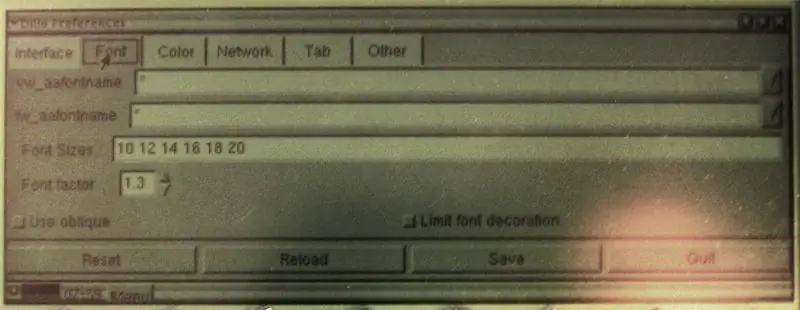
Puudutage menüünuppu ja valige hüpikmenüüst Net -> Dillo. Sellest hetkest alates vajate kannatlikkust, paljud GUI -protsessid töötavad aeglasel Psion -protsessoril üsna kaua. Dillo on lihtsalt kerge veebibrauser, nii et seda saab kasutada nagu kõiki teisi (tippige aadressiribale aadress, klõpsake linkidel aktiveerimiseks jne). Kuid selleks, et Psioni ekraanil sellest kasu oleks, nõuab see mõningaid muudatusi. V menüü ja valige "Options …". Selle laadimiseks kulub umbes 30 sekundit, kuid on vähe märke selle kohta, et see juhtub muul viisil kui CPU graafik, kuid lõpuks jõuate valikute ekraanile. Puudutage vahekaarti „Font” ja määrake fonditeguriks umbes 1,4 sõltuvalt sellest, kui suureks soovite teksti (2 annab väga suure ja selge teksti, 1,2 annab väiksema teksti, kuid võimaldab rohkem ekraanile mahutada). Kui saate teisega hakkama pikka ootamist, puudutage vahekaarti Värv ja lingi värviplokki. Pärast järjekordset pausi näete värvivaliku ekraani- soovitan seadistada väärtuste liuguri madalale väärtusele, et muuta lingid LCD-l paremini nähtavaks. Lõpuks leiate vahekaardi Võrk alt avalehe ja avalehe aadressid- soovitan need mõlemad määrata oma Vikipeedia prügila indeksi lehe teele, nagu see kuvatakse psioni failisüsteemis, eesliitega fail:/ /kuna see pole veebiaadress (Näiteks fail: //usr/index.htm) Kui olete seadetega rahul, klõpsake nuppu Salvesta, sulgege Dillo ja taaskäivitage see menüüst. See peaks algama teie Vikipeedia prügikastide lehele.
9. samm: Dillo kasutamine
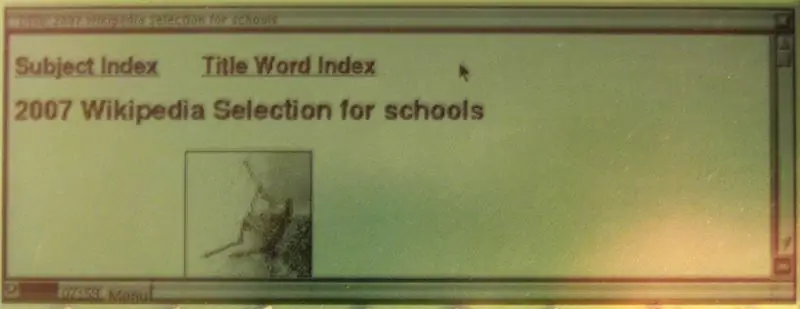
Dillot on lihtne kasutada Vikipeedia sirvimiseks- paremal asuv kerimisriba, vasakul ülaservas olev kodunupp ja lehekülgedel olevad lingid on kõik, mida tõenäoliselt vajate. Puuteekraan annab vaikimisi vasakklõpsu. Kui vajutate klahve Ctrl-1, Ctrl-2 või Ctrl-3, kuvatakse see vastavalt vasakule, keskmisele või paremale klikkidele, seega vajutades Ctrl-2 enne lingile klõpsamist avaneb link uuel vahelehel. (Ma ei soovita seda teadmiseks, sest Psion on piisavalt aeglane, kui üks vaheleht on avatud!). Pidage meeles, et need on püsivad modifikaatorid, nii et pärast selle muutmist tehakse iga klõps keskmise või parema hiireklõpsuga, kuni seate selle uuesti vasakklõpsuks klahvikombinatsiooniga Ctrl-1./ või lehel teksti otsimiseks saab kasutada klahve Ctrl-F, kuigi kui Dillo töötab täisekraanirežiimis, siis otsingutermini tekstikasti ei kuvata. Lisateavet Dillo kasutamise kohta leiate nende kodulehelt aadressilt www.dillo.org. Nüüd saate minna indeksilehele ja otsida näiteks sidruneid, et saada teavet oma lemmikharrastaja joogi kohta.
10. samm: valikuline: tekstibrauser
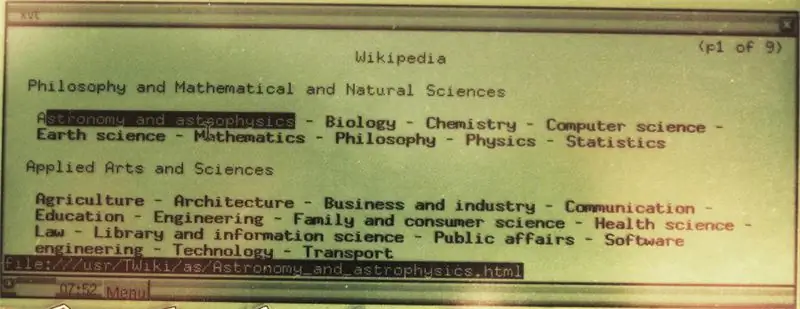
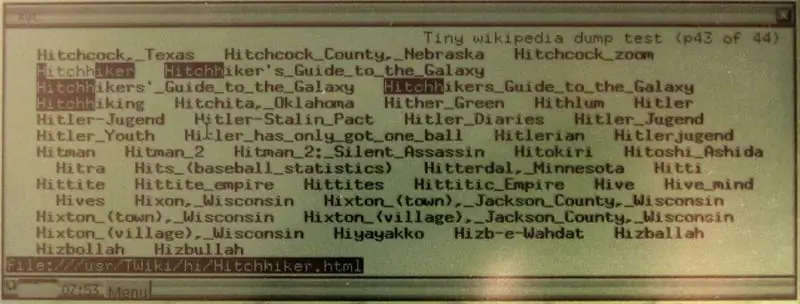
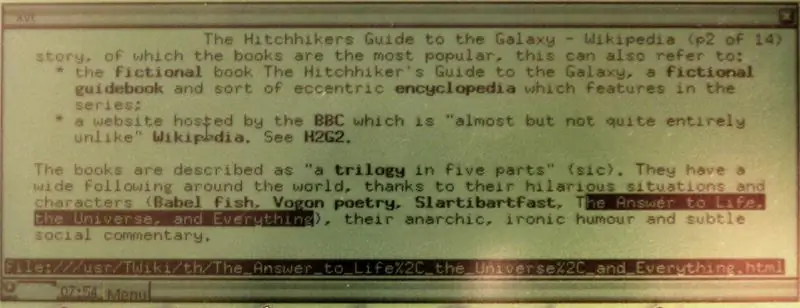
Dillot on väga lihtne kasutada ja see annab võimaluse pilte vaadata, kuid kannatab aegluse ja asjaolu tõttu, et tekst on graafiliselt renderdatud, nii et see pole nii terav kui tähemärgirežiimis. Kui eelistate kiirema sirvimise, teravama teksti ja üldiste karvase rinnaga tekstirežiimi Linuxi viisardipunktide jaoks tekstirežiimis brauserit, sisaldab Kludged Linux.deb-pakettide installimiseks utiliiti dpgk. Links on tekstirežiimis brauser, millel on väga madal jalajälg ja vähe sõltuvusi, mistõttu on see ideaalne Psionile installimiseks. Debi paketi leiate debiani vana stabiilse paketi hoidlast. Linkide installimiseks: laadige ARM -i arhitektuurilinkide pakett oma arvutisse ühelt selle lehe peegelingist. Lülitage Psion välja (sulgege -r nüüd konsoolil, seejärel vajutage pärast piiksu Menu -Esc, enne kui see uuesti käivitub) ja eemaldage CF -kaart arvutiga ühendamiseks Ühendage CF -kaart (mount -t ext2/dev/XXX2/mnt/psionlinux) Kopeerige fail CF -kaardile (cp /path/links_blah.deb/mnt/psionlinux/usr/) Ühendage CF lahti kaart (umount /dev /XXX1), ühendage see uuesti Psioniga, lülitage see sisse ja oodake, kuni see taaskäivitub. Nüüd, pärast sisselogimist, tippige 'cd /usrdpkg -i links_blah.deb (siin aitab vahelehtede täitmine saab lihtsalt sisestada "dpkg -i links" ja vajutada tabeldusklahvi, et lasta viipel täita link youlinks. index.html (või mis iganes teie indeksilehe tee on) käivitab valitud lehel lingid. Kahjuks pole ekraanipilte kuid IIRC see protsess ei anna teile palju tagasisidet, kui kõik töötab hästi, nii et pole palju näidata. Lingid vajavad natuke harjumist, eriti kui see kerib pa ge lehekülgede kaupa kui rida realt. Lingide olulised käsud on järgmised: tühik- leht allapoole b- üles noolega allapoole suunatud nool- järgmine linki nool- eelmine link paremale- eelistatud lingi vasakule nool- tagasi- avatud menüü (menüüs olles navigeerige ootuspäraselt) Jällegi rohkem kuidas oma veebisaidil linke kasutada.
Samm: olete valmis

Palju õnne- teil on nüüd ilu, kasulikkuse ja tohutute geekide kiitlemise objekt. Näidake seda häkkerite ja Douglas Adamsi fännide tänuväärsele publikule. Viige see pubiviktoriini ja visake välja. Ole mees, kellel on vastus varjatutele ja ebaolulistele küsimustele. Ja mis kõige tähtsam.. Ära paanitse!
12. samm: milles autor palub kaastööd

Esiteks, aitäh kõigile positiivsete kommentaaride eest! See tähendab palju, kui kuulen, kuidas inimesed mu töid "sassivad":) Teiseks on mulle silma hakanud, et üsna vähestel inimestel on erinev riistvara, mida nad tahaksid seda proovida, kuid nad ei saa käed külge panna 5mx. Psioni kasutamine muudab selle keeruliseks. Algne Psioni operatsioonisüsteem ei olnud hea, kuna sellel ei olnud võimalust kuvada HTML -faile, mis lõppkokkuvõttes on Wikipedia koostatud, seega oli selle funktsiooni saamiseks vaja Linuxi installimist. Seal on palju kaasaegseid pihuarvuteid ja nutitelefone, millel on juba brauser, mõnel isegi Linux, mis töötab karbist välja, mis annaks suurepärase aluse sarnasele projektile. Kui teie pihuarvutil või nutitelefonil on brauser, peate vaid hankima suur mälukaart, millest teie seade saab lugeda, ja pakkige sinna välja staatiline wikipedia prügikast. Kui teil on Nokia 9300, ei pea te Linuxit installima- sellel on juba brauser, kus töötab Symbian OS, nii et kõik Peaksite ühendama mälukaardi, millel on wiki prügi. Kui teil on oma seade ja kavatsete midagi sarnast teha, siis tahaksin näha selle töötavaid fotosid või ekraanipilte- kui mul on hea meel, siis lisan need sellesse juhendisse ja tunnustame teid
Soovitan:
Castle Planter (koos Tinkercadi koodiplokkidega): 25 sammu (koos piltidega)

Castle Planter (koos Tinkercadi koodiplokkidega): selle disaini teostamine võttis mul üsna kaua aega ja kuna minu kodeerimisoskus on vähemalt öeldes piiratud, loodan, et see õnnestus hästi :) Kasutades juhiseid, peaksite saama taaslooge selle disaini kõik aspektid ilma
Diy makroobjektiiv koos teravustamisega (erinev kui kõik muud DIY makroobjektiivid): 4 sammu (koos piltidega)

Diy makroobjektiiv koos teravustamisega (erinev kui kõik muud DIY makroobjektiivid): olen näinud palju inimesi, kes teevad makroläätsi tavalise komplekti objektiiviga (tavaliselt 18–55 mm). Enamik neist on objektiiv, mis on lihtsalt tagurpidi kaamera külge kinnitatud või esielement eemaldatud. Mõlemal variandil on varjuküljed. Objektiivi kinnitamiseks
Kitroniku leiutajakomplekti kasutamine koos Adafruit CLUE -ga: 4 sammu (koos piltidega)

Kitroniku leiutajakomplekti kasutamine koos Adafruit CLUE -ga: Kitronik Leiutaja komplekt BBC micro: bit jaoks on suurepärane sissejuhatus elektroonikaga mikrokontrolleritele, kasutades leivaplaati. See komplekti versioon on mõeldud kasutamiseks koos odava BBC mikro: bitiga. Üksikasjalik õpetusraamat, mis tuleb
Heartcrab: Lambada kõndiv robot taskus!: 15 sammu (koos piltidega)

Südamekrabi: Lambada kõndiv robot taskus !: See on üks neist projektidest, millel on mitu tähendust: kas see on " peakatted " Half-Life videomängudest? Ehk lepatriinusse armunud kõndiv robot? Või kas lepatriinu piloteerib oma mehhanismi? Ükskõik milline vastus
Wordpress taskus: 6 sammu

Wordpress taskus: Raspberry Pi Zero on Raspberry Pi perekonna väikseim arvuti. Pi Zero on hõlpsasti taskusse libistatav, seda saab kasutada Wordpressi serverina. Valisin Wordpressi, kuna see on kiire lahendus võimsa võimekuse loomiseks veebisaiti lihtsalt
